
¿Quiere familiarizarse con la nueva versión del software TouchWiz de Samsung en el Galaxy S III? Tenemos toda la información que pueda desear ...
El Galaxy S III de Samsung presenta una nueva versión de la capa de interfaz de usuario del fabricante, conocida como TouchWiz. TouchWiz tiene sus raíces en los teléfonos inteligentes Symbian de Samsung y los teléfonos inteligentes Windows Mobile, pero la mayoría Los fanáticos de Android lo reconocerán como el software que Samsung usó en sus Galaxy S y Galaxy S II dispositivos. TouchWiz ha sido típicamente más brillante y con más funciones que Android vainilla, aunque un poco disperso en términos de diseño general. Sin embargo, millones de consumidores han utilizado el software en dispositivos Samsung durante los últimos años, lo que lo convierte en una de las "pieles" de Android más populares que existen. Y para su último teléfono insignia, Samsung ha presentado una nueva versión: el "TouchWiz Nature UX".
Verizon ofrece Pixel 4a por solo $ 10 / mes en nuevas líneas ilimitadas
Siguiendo las pautas de diseño del eslogan "inspirado por la naturaleza" de Samsung, el nuevo TouchWiz se ha sometido a una revisión visual y ha introducido una gran cantidad de funciones nuevas. Al mismo tiempo, el fabricante eliminó algunas de las aplicaciones y widgets extraños que se encuentran en TouchWiz 4 en un esfuerzo para simplificar las cosas (aunque muchos de estos extras todavía están disponibles para descargar en "más servicios").
Así que hay mucho que aprender y muchas funciones nuevas por descubrir. Afortunadamente, estamos aquí para ayudarlo con nuestra guía definitiva de TouchWiz Nature UX de Samsung.
Empezando con TouchWiz | Barra de notificación | Pantallas de inicio | Personalización | Bloquear pantalla |
Wifi, Wifi Direct y DLNA | Teclado | Correo electrónico y mensajes | Navegador y Flash |
Galería | Reproductor de música | Cámara | Teléfono y contactos | Administrador de tareas y multitarea |
S Planner y tareas | Voz s | Movimiento y gestos | Flipboard | Clima | Pantalla y estancia inteligente |
Opciones de desarrollador | Kies y conexión a una computadora | AllShare Play |
Hub de música, video y juegos | Otros notables
Empezando
Enciende tu teléfono por primera vez y, después de recibir una animación de inicio adecuadamente elegante, se te presentará la pantalla de bienvenida de Samsung Galaxy. Seleccione su idioma y red móvil y presione "comenzar" para comenzar el proceso de configuración. Si selecciona la red incorrecta, siempre puede cambiarla más adelante en Configuración> Conexiones inalámbricas y redes> Más configuraciones> Redes móviles> Operadores de red.
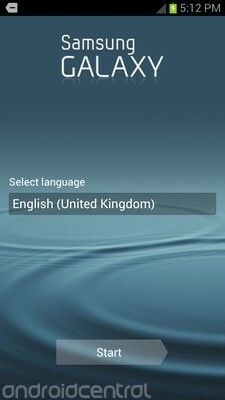
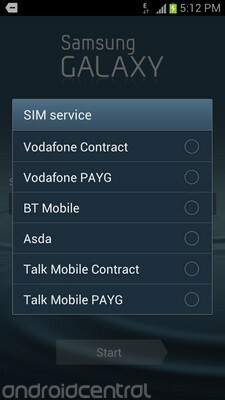
Luego viene su cuenta de Samsung. Si ha utilizado anteriormente un teléfono inteligente Samsung, es posible que ya tenga uno de estos. Si no es así, puede crear uno desde cero. Esto le permitirá hacer una copia de seguridad y restaurar los mensajes SMS, los registros de llamadas y ciertas configuraciones si tiene que restablecer su teléfono por cualquier motivo, o si compra uno nuevo. También podrá usarlo para descargar aplicaciones, música y películas desde los centros de contenido de Samsung y transmitir sus propias cosas a través de AllShare Play. (Más sobre eso más adelante).

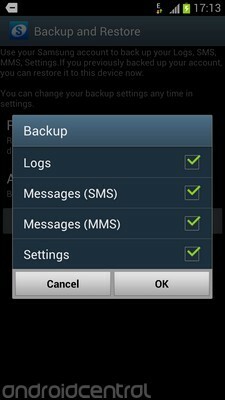
Para aprovechar al máximo su teléfono, querrá vincularlo a su cuenta de Google o crear una si aún no tiene una. Esto le permitirá utilizar servicios de Google como Gmail, Calendario y sincronización de marcadores de Chrome. Los servicios de Android y Google van de la mano, por lo que definitivamente querrá asegurarse de que su cuenta esté vinculada desde el principio. Nuevamente, si no tiene una cuenta de Google, la configuración lo guiará a través del proceso de registro. Luego, se le presentarán más copias de seguridad y restauración, esta vez de Google. Estas opciones te permiten restaurar tus aplicaciones de Android, contraseñas y configuraciones de Wi-Fi si te mudas de un dispositivo Android más antiguo, y mantenerlas en una copia de seguridad mientras usas tu nuevo teléfono. Si se siente cómodo con todo eso, marque la casilla de verificación.
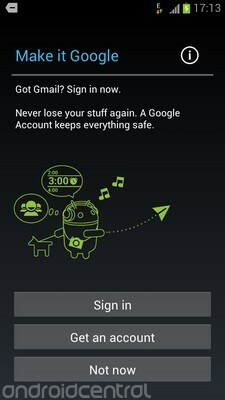
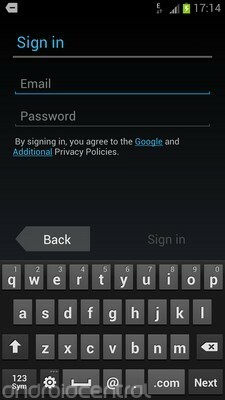
También se le pedirá que utilice los servicios de ubicación de Google. Este es un servicio opcional que puede ayudarlo a usar Google Maps y otras aplicaciones sensibles a la ubicación incluso cuando no puede obtener una señal de GPS o GLONASS. Por último, hay una casilla de verificación que puede marcar para otorgar permiso a Google para usar su ubicación para ofrecer resultados de búsqueda más relevantes, si lo desea. Una vez que haya terminado con eso, es hora de decirle a su teléfono quién es su nuevo propietario.

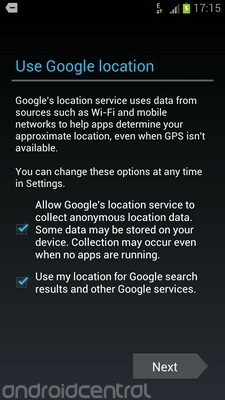
Algunos teléfonos Galaxy S III incluyen el servicio de almacenamiento en la nube de Dropbox precargado. Si el tuyo viene con esto, verás la pantalla de introducción de Dropbox después de completar la configuración de tu cuenta de Google. Si su teléfono tiene Dropbox precargado, es probable que califique para 50 GB de almacenamiento gratuito en la nube durante dos años en comparación con los 2 GB habituales. Esto se agregará a su cuota de Dropbox existente si ya tiene una cuenta, o puede crear una nueva cuenta y comenzar con 50 GB de inmediato.
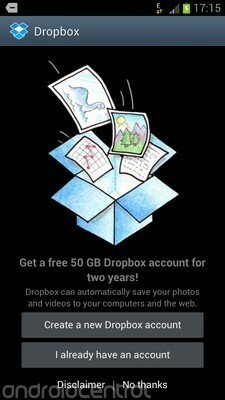

Una vez que haya terminado de crear una nueva cuenta de Dropbox, o de iniciar sesión en la existente, tendrá la opción de activar la carga automática de fotos. Esto le permite a su teléfono enviar automáticamente fotos, videos y capturas de pantalla tomadas en su dispositivo a una carpeta privada en su Dropbox. Como esto puede usar una gran cantidad de datos, generalmente es una buena idea configurar esta función para que solo funcione cuando está conectado a Wi-Fi.
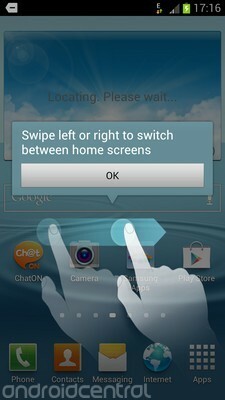

Una vez que haya terminado Dropbox, se le presentará la pantalla de inicio de TouchWiz, que le dará un curso intensivo rápido sobre el uso de un teléfono con pantalla táctil. En este punto, probablemente querrás activar Wifi y conectarte a la red de tu casa o trabajo. Esto es fácil de hacer en los teléfonos TouchWiz: simplemente baje la barra de notificaciones en la parte superior de la pantalla y toque "Wifi" en el menú en la parte superior. Si es la primera vez que enciende Wifi, obtendrá una lista de redes cercanas y podrá seleccionar la suya e ingresar su contraseña.

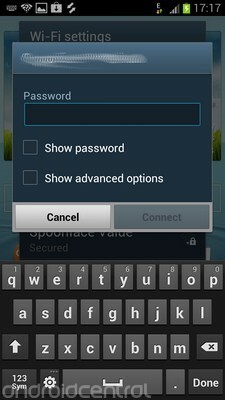 *
*
También se le pedirá que acepte los términos y condiciones de Samsung para futuras actualizaciones de software, lo que deberá hacer si desea poder actualizar el software de su teléfono.
¡Felicidades! ¡Ya está todo configurado y listo para comenzar!
= $ salto?>Barra de notificación
Nota: A partir de la actualización del firmware del Galaxy S III del 6 de julio de 2012, la barra de notificaciones ahora también contiene un control deslizante de brillo.
Como la mayoría de los teléfonos Android, la barra de notificaciones es donde verá mensajes sobre correos electrónicos, mensajes SMS, actualizaciones sociales o llamadas perdidas. Y Samsung no ha cambiado demasiado aquí con respecto a sus versiones anteriores de TouchWiz.
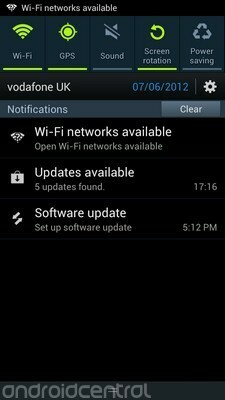

En la parte superior del área de notificación está el panel de configuración rápida. Para alternar funciones como Wifi, GPS o datos móviles, simplemente toque el icono en el icono correspondiente en la barra de menú. Ahora puede desplazarse por el panel de configuración deslizando el dedo hacia la izquierda y hacia la derecha. Y debajo de la fecha actual y el nombre del operador de telefonía móvil es donde encontrará sus notificaciones; Al igual que en Android 4.0, puede deslizar las notificaciones individuales para descartarlas o presionar "borrar" para deshacerse de todas.
= $ salto?>Pantallas de inicio
Al igual que el software de Samsung, la última versión de TouchWiz permite hasta siete pantallas de inicio y ofrece una amplia gama de widgets con los que personalizarlas. Si está familiarizado con TouchWiz 4 o stock Android 4.0, se sentirá como en casa aquí, ya que el nuevo lanzador TouchWiz incorpora partes de ambos.
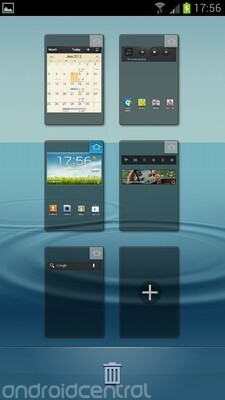
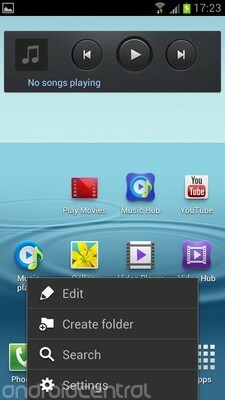
Las pantallas de inicio están organizadas en un carrusel, lo que significa que una vez que llega a la pantalla de inicio más lejana, puede seguir desplazándose para regresar a la primera. Puede administrar todas sus pantallas pellizcando hasta el final en cualquier pantalla individual; luego se le presentará un descripción general, donde puede agregar o quitar pantallas de inicio, o cambiar la pantalla predeterminada con el indicador "Inicio" en la parte superior derecha esquina.
= $ salto?>Personalización
Los accesos directos de aplicaciones y los widgets se pueden agregar arrastrándolos y soltándolos desde el cajón de aplicaciones, como es el caso en Android estándar. También hay una pestaña adicional cerca de la parte superior derecha donde puede limitar su vista a las aplicaciones que ha descargado.


Algunas opciones adicionales también están ocultas detrás de la tecla de menú. Si presiona "menú", podrá desinstalar aplicaciones, moverlas o cambiar la vista a una cuadrícula alfabética. Si hay una aplicación precargada que nunca usa, también puede ocultarla usando la opción "ocultar aplicación". Sin embargo, tenga en cuenta que esto no lo desactivará. Si desea neutralizar completamente una aplicación problemática, deberá hacerlo desde dentro Configuración> Dispositivo> Administrador de aplicaciones.
Al igual que en el ICS estándar, se puede cambiar el tamaño de muchos (pero no todos) los widgets una vez que los haya agregado a la pantalla de inicio. Para hacer esto, simplemente mantenga presionado un widget activo y use las pautas alrededor del borde para cambiar el tamaño.
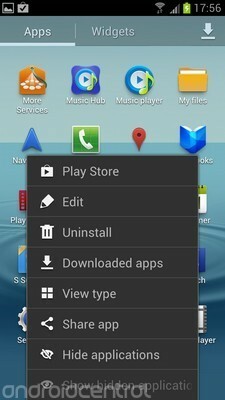
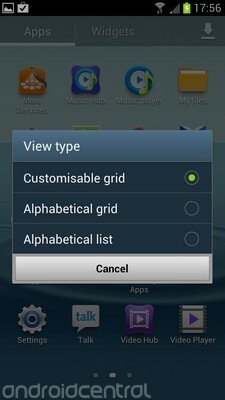
El lanzador TouchWiz admite carpetas, pero el proceso de agregarlas no es tan intuitivo como en ICS estándar. Primero deberás crear una carpeta vacía presionando la tecla de menú y seleccionando "Crear carpeta", luego puedes arrastrar aplicaciones a ella.
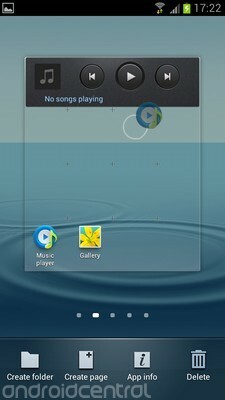

Y, por supuesto, encontrará una selección de fondos de pantalla agrupados, tanto estáticos como animados, al mantener presionado el fondo de la pantalla de inicio. Estos se pueden aplicar tanto a la pantalla de inicio como a la pantalla de bloqueo.


También tiene la capacidad de intercambiar sonidos de notificación y tonos de llamada, y muchos de los tonos incluidos en TouchWiz continúan con el tema de la naturaleza que está presente en otras partes del software. También es posible cambiar el ritmo de las alertas de vibración para hacerlas más notorias.
Y como ya hemos cubierto en una publicación separada, el sonido de la gota de agua que está habilitado de forma predeterminada al presionar los botones se puede deshabilitar desde dentro Configuración> Dispositivo> Sonido.
= $ salto?>Bloquear pantalla
La nueva pantalla de bloqueo TouchWiz es infinitamente personalizable, pero las opciones de la pantalla de bloqueo están enterradas bajo un par de capas de menús. Puede ver todas las opciones para proteger y personalizar su pantalla de bloqueo dirigiéndose a Configuración> Personal> Seguridad.
De serie, el Galaxy S III utiliza un sistema simple de deslizar para desbloquear, con un poco de atractivo visual en forma de efectos de agua ondulantes. También hay cuatro íconos de acceso directo que le permiten iniciar directamente una aplicación, al igual que HTC Sense (deslice hacia arriba en cualquiera de estos para desbloquear e inmediatamente abrir esa aplicación).


Las aplicaciones en esta área de acceso directo se pueden personalizar como el resto de la pantalla de bloqueo. En Configuración> Personal> Seguridad> Opciones de pantalla de bloqueo> Accesos directos podrá cambiar cualquiera de los accesos directos de aplicaciones existentes por aplicaciones de su elección. Y la página de opciones de la pantalla de bloqueo contiene una gran cantidad de cosas adicionales que puede agregar a la pantalla de bloqueo estándar de deslizar para desbloquear. Algo de esto es un poco engañoso, pero también encontrará opciones realmente útiles como la capacidad de agregar un reloj dual a la pantalla de bloqueo cuando esté en roaming. (Y si ese efecto de onda de agua no lo está haciendo por usted, también puede apagarlo).

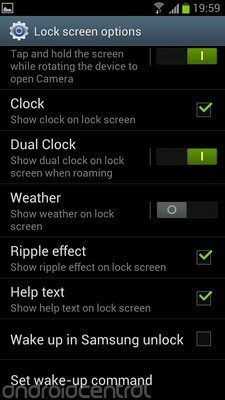
También hay una selección igualmente rica de opciones de seguridad de la pantalla de bloqueo en el nuevo TouchWiz, desde clásicos como el desbloqueo con PIN y el desbloqueo por patrón hasta trucos más nuevos como el desbloqueo facial e inclinación para desbloquear. Puede elegir entre ellos dirigiéndose a Configuración> Personal> Seguridad> Bloqueo de pantalla. Si elige cualquiera de estos, se le pedirá que configure un código de desbloqueo PIN como respaldo.
= $ salto?>Wifi, Wifi Direct, NFC y DLNA
Ya hemos terminado la configuración inicial de Wifi, pero cuando necesite conectarse a una nueva red Wifi, encontrará todas las opciones relevantes en Configuración> Conexiones inalámbricas y redes> Wifi.
El Galaxy S III admite conexiones Wifi Direct y NFC, además de Wifi simple y antiguo. Esto significa que puede usar funciones como Android Beam para intercambiar enlaces y aplicaciones, y S Beam de Samsung para transferir fotos y videos.
NFC, Android Beam y S Beam están todos desactivados de forma predeterminada, por lo que para habilitarlos deberá encontrar las opciones adecuadas en Configuración> Conexiones inalámbricas y redes> Más configuraciones.
Transmitir contenido a través de NFC es simple: solo busque lo que desee transmitir, luego sostenga dos dispositivos compatibles uno al lado del otro y presione la pantalla en el dispositivo que tiene lo que desea compartir. En el momento de escribir este artículo, el único dispositivo compatible con S Beam es el Galaxy S III, pero eso seguramente cambiará en los próximos meses.


El uso compartido de medios a través de DLNA ahora se maneja dentro de su propio menú, ya que se ha eliminado de la antigua aplicación Samsung AllShare. En el nuevo TouchWiz, puede compartir contenido en su teléfono a través de DLNA desde Configuración> Conexiones inalámbricas y redes> Más configuraciones> Dispositivos cercanos. Y si desea ver contenido compartido en otros dispositivos DLNA, los encontrará en las aplicaciones Galería y Música.
= $ salto?>Teclado
El teclado original de Samsung no ha cambiado mucho desde TouchWiz 4, aunque ahora es un poco más rápido que antes. Encontrarás todas las opciones habituales para la puntuación automática y el texto predictivo en el área de configuración, a la que se accede presionando el botón de engranaje junto a la barra espaciadora. Aquellos de ustedes que solían ver Swype precargado en los teléfonos Samsung ahora pueden encontrar esta funcionalidad incorporada en el teclado de Samsung; para habilitarlo, marque la casilla marcada como "entrada continua" en el menú del teclado.
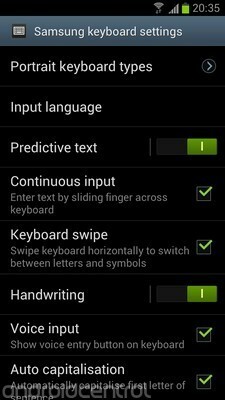
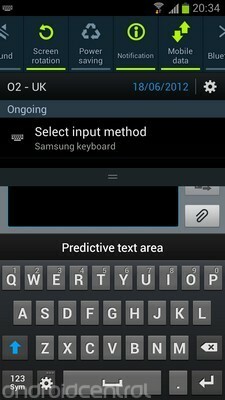
Si prefiere usar un teclado de Android de terceros que haya descargado, puede cambiar a este usando la opción "Seleccionar método de entrada" que aparece en la barra de notificaciones cuando está escribiendo.
= $ salto?>Correo electrónico y mensajes
El enfoque de Samsung hacia el correo electrónico y la mensajería de texto no se aleja demasiado de las normas del Android estándar. Los textos aparecen en una vista de conversación de forma estándar, y hay una serie de personalizaciones visuales que se ofrecen si desea arreglar un poco las cosas. Además, el menú de configuración le permite configurar informes de entrega y leer informes si desea vigilar de cerca quién lee sus cosas.
En la vista de lista de mensajes, puede arrastrar el ícono de un contacto completamente hacia la derecha para llamarlo, lo cual es un buen ahorro de tiempo.

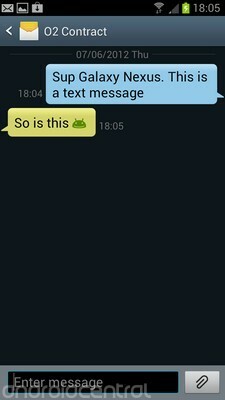
Si está utilizando una cuenta de correo electrónico de aplicaciones de Gmail o Google, obtendrá la mejor experiencia con la aplicación de Gmail integrada. Pero para otros servicios de correo electrónico basados en POP, MS Exchange e IMAP, la aplicación de correo electrónico TouchWiz hace un trabajo bastante bueno. El correo se puede organizar en vista de conversación o lista, y la aplicación también tiene la capacidad de ver listas de mensajes y contenido uno al lado del otro cuando está en modo horizontal.


Navegador y Flash
Con Chrome para Android disponible en versión beta de Google Play, los días del navegador web estándar de Android están claramente contados. Sin embargo, Samsung ha hecho un esfuerzo decente para traer algunas funciones nuevas a su navegador web integrado. En la superficie, es en su mayoría solo una versión de Android 4.0 estándar ICS navegador, pero hay algunas diferencias a tener en cuenta.

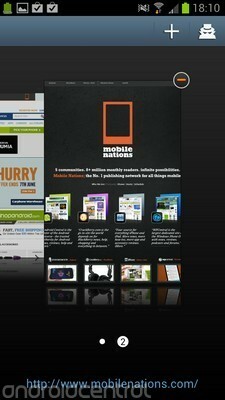
La página de descripción general de la pestaña se ha revisado para proporcionar una vista previa más grande de las páginas web individuales, y pellizcar para alejar completamente una página lo llevará a la descripción general de la pestaña. Al igual que con otros dispositivos Samsung, también debe lidiar con un nivel de brillo de pantalla separado dentro del navegador, lo que será una comodidad para algunos y una molestia menor para otros.
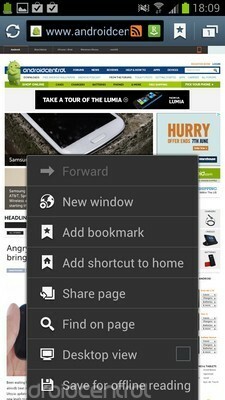

Como no hay una tecla de desbordamiento de menú en la barra de direcciones, se puede acceder a opciones adicionales como lectura sin conexión y modo de incógnito presionando el botón de menú capacitivo.
También debemos señalar que Adobe Flash Player no está precargado en el Galaxy S III, y dado el destino de Flash en Android, es poco probable que lo veamos en ningún futuro dispositivo TouchWiz. Sin embargo, puedes descargarlo de Google Play si lo deseas.
= $ salto?>Galería
La nueva aplicación TouchWiz Gallery se basa en la oferta estándar de ICS con un puñado de nuevas funciones. En primer lugar, si está utilizando una red Wifi con algún dispositivo DLNA ya conectado, lo verá junto a los álbumes de su dispositivo (y las fotos de Picasa o Google+, por supuesto). Presione la tecla de menú y encontrará la opción para buscar manualmente dispositivos DLNA cercanos.


Las tareas básicas de manipulación de imágenes, como la rotación y el recorte, también se pueden realizar en la aplicación Galería. Simplemente busque la imagen que desee y presione la tecla de menú para ver la lista de opciones. Si desea opciones más avanzadas, puede descargar la aplicación Image Editor desde "Más servicios" en Samsung Apps.
De manera similar, tiene la opción de recortar videos cuando los ve en la aplicación Galería, aunque en el momento de escribir este artículo no hay ningún editor de video disponible para dispositivos que ejecutan el nuevo TouchWiz.


Si está utilizando la aplicación Galería para ver videos, también podrá aprovechar la función "Popup Play" función, que lanza el video que está viendo en una ventana móvil mientras realiza otras tareas en el antecedentes. Activar Popup Play es tan simple como presionar el botón en la parte inferior derecha mientras se reproduce un video.
El último truco que la aplicación Galería tiene bajo la manga es el reconocimiento facial y el intercambio de amigos. Tome fotos de los rostros de las personas en el dispositivo e intentará hacer coincidir las personas en su lista de contactos (con diferente éxito, según nuestra experiencia). Afortunadamente, también puede etiquetar imágenes manualmente, y cuando lo haya hecho, ya sea de forma automática o manual, puede presionar Menú> Compartir foto de amigo para enviar automáticamente su foto a esa persona.
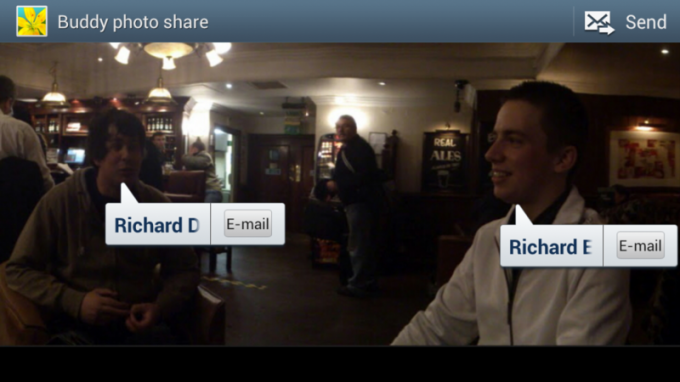
Música
TouchWiz Nature UX incluye una aplicación de música completamente rediseñada, que introdujo algunas características nuevas en la mezcla. Para empezar, tiene todas las capacidades básicas que esperaría de un reproductor de música moderno para teléfonos inteligentes. Están las vistas estándar de álbumes, artistas y listas de reproducción, y cuando escuchas una canción en particular, puede cambiar fácilmente entre las pistas de la misma lista de reproducción o álbum usando el botón en la esquina inferior derecha.


Otra característica interesante es Music Square, que tiene como objetivo crear mini-listas de reproducción automáticas basadas en dónde encajan las pistas en una cuadrícula de "estados de ánimo". A cada lado de la plaza de la música hay un estado de ánimo diferente: emocionante, alegre, tranquilo y apasionado. Cuando cargas música nueva en tu teléfono, la aplicación las revisa y decide qué tan bien se adapta a cada uno de estos estados de ánimo. Y cuando seleccione uno (o más) de los 25 cuadrados, intentará encontrar una selección de pistas que coincida mejor con este equilibrio entre los cuatro estados de ánimo. Si lo desea, puede presionar Menú> Cambiar eje para cambiar a un cuadrado de música basado en el tiempo.
Samsung amplió las opciones de ecualizador en los reproductores de música TouchWiz anteriores con un nuevo "SoundAlive" menú, lo que permite ajustar la configuración del ecualizador además de otros atributos como refuerzo de graves y claridad. (Piense en ello como la respuesta de Samsung a Beats Audio).
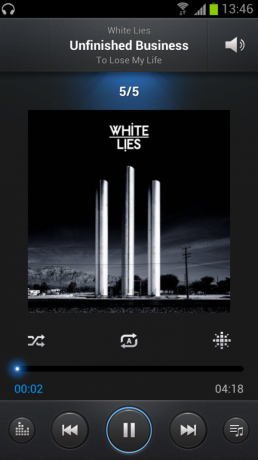

Y como mencionamos anteriormente, también puede reproducir música a través de DLNA en la nueva aplicación TouchWiz Music Player. Encontrarás esa opción desplazándote por la barra de pestañas en la parte superior de la pantalla completamente hacia la derecha.
También debemos mencionar que TouchWiz ahora detecta cuando tienes los auriculares conectados y te presenta una selección de accesos directos relacionados con música y video en el menú desplegable de notificaciones. Estos no son personalizables, pero independientemente, es un buen toque, que le brinda acceso rápido a aplicaciones como Galería, Reproductor de música y YouTube.
= $ salto?>Cámara
La cámara del Galaxy S III es uno de sus aspectos más destacados, y la aplicación de cámara incorporada ofrece una amplia selección de herramientas para los obturadores. (Tenga en cuenta que algunos de estos probablemente estarán ausentes en los dispositivos TouchWiz de gama baja).

La aplicación de cámara de Sammy utiliza una configuración de botón probada y verdadera: un botón de obturador virtual en la parte inferior borde de la pantalla, flanqueado por vistas previas de imágenes y una palanca para cambiar para elegir entre foto y video modo.
A lo largo del borde izquierdo están todas sus opciones de imagen y video, que van desde configuraciones habituales como ISO, flash, escenas y modos de enfoque, hasta ofertas exóticas como efectos fotográficos y modo anti-vibración. Las imágenes también se pueden etiquetar geográficamente, si desea guardar ese tipo de información. Y si tiene una tarjeta microSD cargada, puede optar por guardar en ella en lugar del almacenamiento interno del teléfono.
Existe una selección similar, aunque ligeramente reducida, de opciones para la grabación de video.
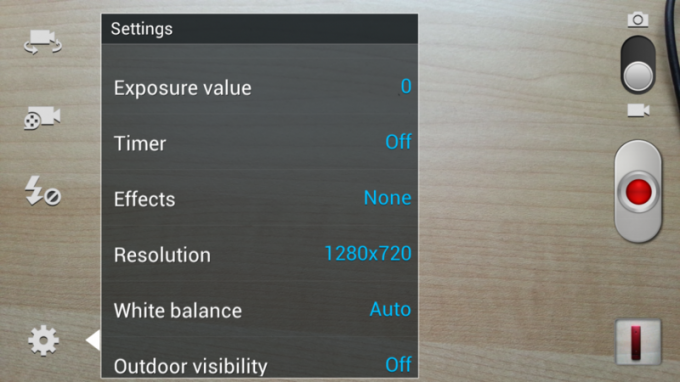
El enfoque táctil está habilitado de manera estándar y funciona en modo foto y video, incluso en medio de la grabación. Y en una nota similar, puede capturar imágenes fijas de 6MP al mismo tiempo que graba videos en modo 1080p en el Galaxy S III.
Otros aspectos destacados incluyen el modo de disparo en ráfaga, que le permite capturar hasta 20 disparos a la vez y seleccionar automáticamente la imagen mejor enfocada.
Desafortunadamente, no encontrará ningún efecto de distorsión en tiempo real al estilo HTC Sense en la última aplicación de cámara TouchWiz; tendrá que recurrir a aplicaciones de terceros para sus patadas basadas en la manipulación de imágenes.
= $ salto?>Teléfono y contactos
Si desea utilizar su teléfono inteligente como teléfono, TouchWiz lo tiene cubierto con la aplicación "Teléfono", que hace exactamente lo que dice en su proverbial lata. La vista de marcador estándar le presenta un gran teclado azul y, al igual que HTC Sense, puede usar la marcación inteligente para buscar nombres de contactos usando el teclado. (Por ejemplo, ingresamos 7-4-4-5 en nuestra captura de pantalla para deletrear P-H-I-L, y encontramos un Phil Nickinson entre nuestros contactos).

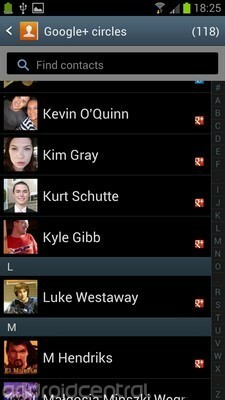
Presione la tecla de menú y puede elegir entre el marcador rápido o un grupo de opciones de llamada, incluida la automática. rechazo de llamadas (con mensaje personalizado) además del reenvío de llamadas y el número de correo de voz habituales ajustes.
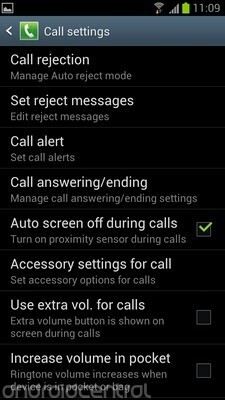
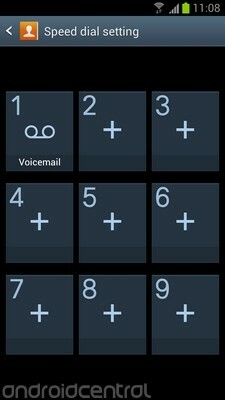
Las pestañas en la parte superior del marcador le permiten ver los registros de llamadas y mensajes y las personas más contactadas. Y la pestaña en la esquina superior derecha sirve como accesos directos a la nueva aplicación Contactos.
Esto presenta todos los beneficios sociales que conocemos y amamos de stock. Sándwich de helado, así como una selección de chispas específicas de Samsung. Los contactos se importan desde sus cuentas de Google y Samsung, si tiene una, y se categorizan como es de esperar, según los grupos que elija.

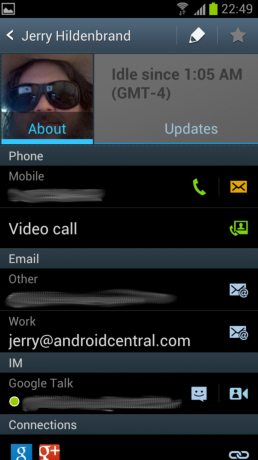
Administrador de tareas y multitarea
TouchWiz ofrece una lista de aplicaciones de desplazamiento vertical al estilo de Android en su menú multitarea, al que se accede presionando prolongadamente el botón de inicio. Al igual que en un dispositivo con Android básico, puede tocar elementos para cambiar entre aplicaciones o deslizar el dedo hacia la izquierda y hacia la derecha para cerrarlos y eliminarlos de la lista.
Samsung también presenta un práctico botón "eliminar todo" para eliminar todas las aplicaciones activas, así como un enlace a su aplicación Administrador de tareas, que le brinda aún más formas de administrar sus aplicaciones. Opinamos que la gestión de la memoria probablemente no sea algo de lo que deba preocuparse en un teléfono inteligente moderno, pero para ese momento en el que es necesario identificar y cerrar una aplicación que funciona mal, es posible que se alegra de la tarea de Samsung gerente.

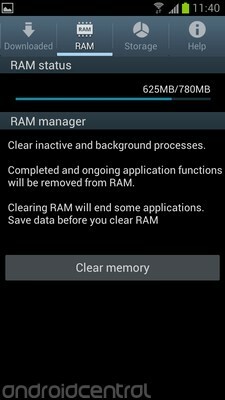
Hay listas para mostrar cuántas aplicaciones están activas y qué tipo de recursos del sistema están consumiendo, así como algunos gráficos útiles para controlar el uso del almacenamiento interno. Y si quiere volverse nuclear, hay un gran botón de "borrar memoria" que puede usarse para deshacerse de todas las aplicaciones y procesos en segundo plano.
= $ salto?>S Planner y tareas
La aplicación S Planner, que debutó en el Galaxy Note, regresa en TouchWiz Nature UX. Y a primera vista, no ha cambiado mucho desde la encarnación de TouchWiz 4. La página principal sigue siendo una gran descripción general del mes actual, que utiliza el Galaxy S III pantalla de alta resolución para mostrar eventos y tareas que tienen lugar cada día en una pantalla más pequeña (pero legible) fuente.
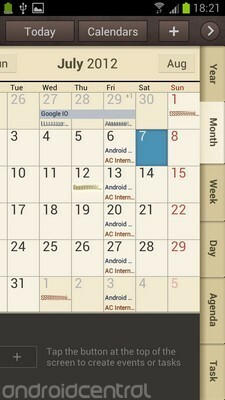

Alternativamente, puede ver su calendario por año, semana o una agenda diaria usando la flecha en la esquina superior derecha. También hay una pestaña para Tareas, aunque desafortunadamente no están sincronizadas con su lista de Tareas de Google, sino con su cuenta de Samsung. Los eventos se pueden agregar de forma individual, como la mayoría de las aplicaciones de calendario de Android, pero S Planner también admite la creación de varios eventos a la vez mediante el panel Quick Add.
Si desea ver cualquiera de estas cosas en sus pantallas de inicio, TouchWiz incluye widgets para mostrar una vista de mes completo, además de tareas y widgets de agenda diaria.
= $ salto?>Voz s
S Voice es la respuesta de Samsung a Siri: una aplicación de asistente de voz diseñada para responder a tareas (relativamente) simples como verificar el clima, administrar eventos en su calendario y buscar información general utilizando el conocimiento de Wolfram Alpha motor. Se puede activar desde el cajón de la aplicación, en la pantalla de bloqueo si lo tiene configurado para hacer eso (verifique Menú> Configuraciones desde dentro de la aplicación), o presionando dos veces la tecla de inicio (ese acceso directo también se puede deshabilitar en el menú de configuración).
Pero como discutimos en nuestra revisión completa, S Voice es bastante impredecible en su forma actual, y muchos de sus problemas tienen que ver con la precisión de su reconocimiento de voz.
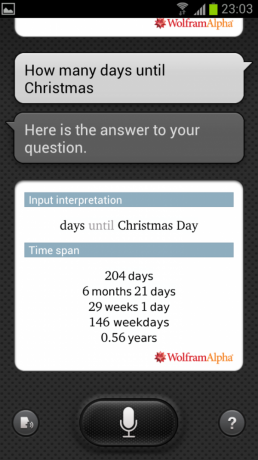

Sin embargo, si tiene la suerte de que S Voice funcione razonablemente bien, encontrará una lista bastante considerable de tareas que puede convencerle para que realice. Desafortunadamente, el servicio está tan mal en este momento que hay poca ayuda que podamos ofrecer en lo que respecta a S Voice. Dependerá de Samsung mejorar la experiencia a medida que avance el año.
= $ salto?>Movimiento y gestos
Las versiones anteriores de TouchWiz incluían algunas entradas controladas por movimiento, pero Samsung ha ido a la ciudad con controles de gestos y movimientos en la última versión de su software para teléfonos inteligentes.
Vuelve la función de zoom inclinado, que es la capacidad de acercar y alejar páginas web y fotos tocando la pantalla en dos lugares e inclinándola hacia adelante o hacia atrás. Y hay algunas innovaciones nuevas como la capacidad de iniciar directamente en la aplicación de la cámara presionando la pantalla y girando al modo horizontal. De manera similar, colocar el teléfono en su oído mientras está viendo un contacto (o una conversación de texto) hará que llame directamente a esa persona, asumiendo que tiene un número predeterminado configurado. Y tocar dos veces la parte superior del dispositivo puede activarlo para saltar a la parte superior de ciertas listas en pantalla. Puede deslizar el dedo por la pantalla para tomar una captura de pantalla o cubrir el dispositivo con la palma de la mano para detener la reproducción multimedia. Hay un montón de funciones basadas en movimiento en TouchWiz, y las encontrará todas en Configuración> Dispositivo> Movimiento (y en nuestras capturas de pantalla a continuación).
Quizás para evitar confusiones, no todas estas configuraciones están habilitadas de forma predeterminada, por lo que si desea jugar con ellas, deberá habilitarlas desde el menú.
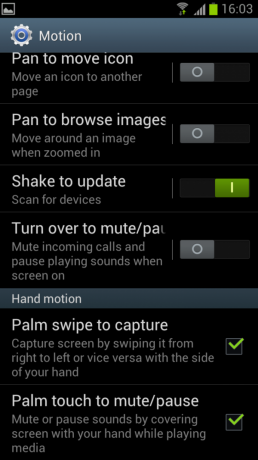
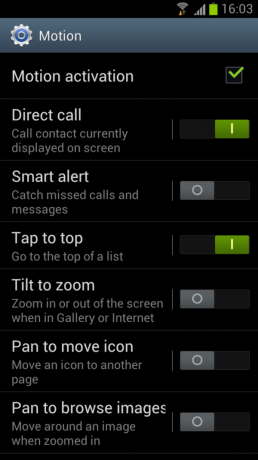
Flipboard, que hace su debut en Android en el Galaxy S III, permite a los usuarios seleccionar temas que les interesan y organiza historias relacionadas y actualizaciones sociales de una variedad de fuentes, en una estructura paginada fácil de digerir. Flipboard hace un excelente trabajo masticando información en múltiples formatos de múltiples fuentes y convirtiéndola en algo agradable de usar y navegar por casualidad. En lo que respecta al contenido social, Twitter, Facebook, Instagram y LinkedIn son compatibles de forma estándar, y el soporte de Google+ estará en camino pronto.


Puede crear una cuenta Flipboard y usar los mismos 'tableros' en múltiples dispositivos, o simplemente resaltar un montón de canales que le interesan y dejar que Flipboard haga el resto. También hay un widget de pantalla de inicio incluido que lo mantendrá actualizado con sus "historias de portada" sin tener que abrir la aplicación.
= $ salto?>Clima
A diferencia de las versiones anteriores de TouchWiz, no hay una aplicación meteorológica independiente; solo puede acceder a ella a través del widget del tiempo en la pantalla de inicio. Como estándar, el widget del tiempo TouchWiz mostrará el tiempo en su ubicación actual. Pero si ha agregado más ciudades a su lista, puede cambiar entre ellas deslizando hacia arriba y hacia abajo en el widget.


Para agregar o eliminar ciudades, o ver pronósticos detallados de ciudades existentes, toque el widget del clima. El ícono más en la parte superior derecha se puede usar para buscar y agregar nuevas ubicaciones, mientras que las ubicaciones en la lista se pueden seleccionar para ver más información.
En el menú de configuración del clima, puede cambiar entre Fahrenheit y Celsius, habilitar o deshabilitar los servicios de ubicación y cambiar la frecuencia con la que se actualiza el widget. También es posible alternar las notificaciones de su cumpleaños o cumpleaños de contactos junto con el reloj.
= $ salto?>Pantalla y estancia inteligente
Como ocurre con la mayoría de los teléfonos Samsung, el Galaxy S III incluye un par de configuraciones de pantalla adicionales para ayudarlo a ahorrar batería o aumentar el brillo cuando sea necesario. La configuración del modo de visualización en Configuración> Dispositivo> Pantalla le permite elegir entre cuatro ajustes preestablecidos para cambiar el balance de color, el contraste y la nitidez de la imagen. Y la configuración de "Ajuste automático de la potencia de la pantalla" tiene como objetivo preservar la duración de la batería al reducir ligeramente la potencia de la pantalla cuando se muestran imágenes muy brillantes en la pantalla. Sin embargo, si desea la imagen más brillante posible todo el tiempo, le recomendamos que la desactive.
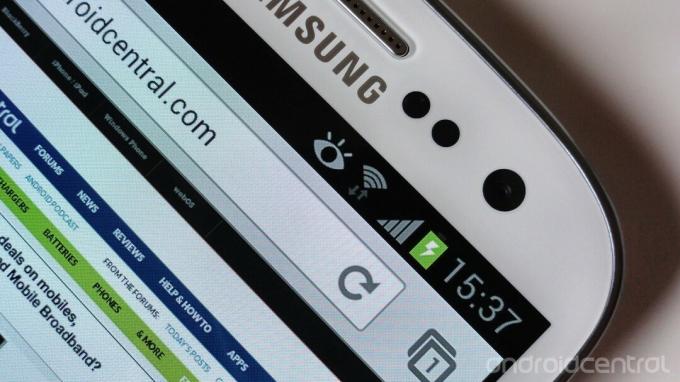
También puede habilitar o deshabilitar el nuevo modo "Smart Stay" desde el menú Pantalla. Smart Stay es una función sutil que utiliza la cámara frontal para rastrear si todavía estás mirando el teléfono (fíjate en el icono del globo ocular que aparece en la barra de notificaciones). La mayoría de los teléfonos inteligentes simplemente atenúan la pantalla después de que haya pasado un cierto tiempo, pero Smart Stay verifica periódicamente la cámara para determinar si el teléfono debe ponerse en suspensión. Encontramos esta función útil, pero la elección siempre es buena, por lo que es bueno ver una opción para desactivarla.
Sorprendentemente, no hay widgets ni alternar notificaciones para el brillo, así que si quieres cambiarlo sobre la marcha sin visitar la página de configuración de pantalla, tendrá que utilizar una configuración de terceros widget.
= $ salto?>Opciones de desarrollador
Si ha utilizado un teléfono ICS anteriormente, encontrará pocas cosas que le sorprendan en la página de Opciones de desarrollador de TouchWiz, que se encuentra en Configuración> Sistema. Están las cosas habituales para habilitar la depuración USB, limitar el procesamiento en segundo plano y mostrar el uso de la CPU. Generalmente, estas son características de las que solo los usuarios avanzados y los desarrolladores deben preocuparse.
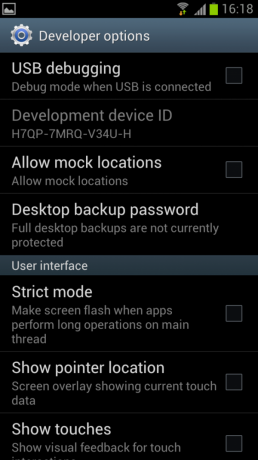
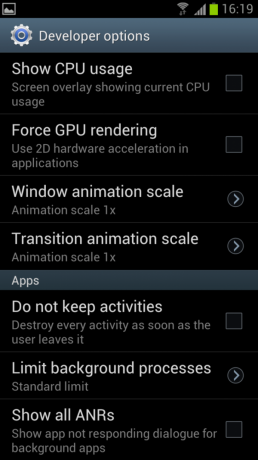
Kies y conexión a una computadora
Los teléfonos TouchWiz como el Galaxy S III tienen una amplia variedad de opciones de conexión que utilizan interfaces cableadas e inalámbricas. En lo que respecta a las conexiones USB antiguas, los modos MTP (modo de dispositivo multimedia) y PTP (cámara) están disponibles y, al igual que el Galaxy Nexus, no hay soporte para conexiones de almacenamiento masivo USB de estilo antiguo.
Samsung Kies sigue siendo la aplicación de PC para sincronizar automáticamente el contenido multimedia con el teléfono TouchWiz, aunque Kies ha aprendido una algunos trucos nuevos en su última versión de software, y los nuevos teléfonos TouchWiz, incluido el Galaxy S III, ahora pueden conectarse a Kies a través de Wifi redes.
Sin embargo, esta función está bien oculta; la encontrará en Configuración> Conexiones inalámbricas y redes> Más configuraciones> Kies vía Wifi. Una vez dentro, sin embargo, es bastante fácil. Simplemente ingrese el código de acceso de emparejamiento que le brinda su teléfono en Kies en su PC, y estará listo.
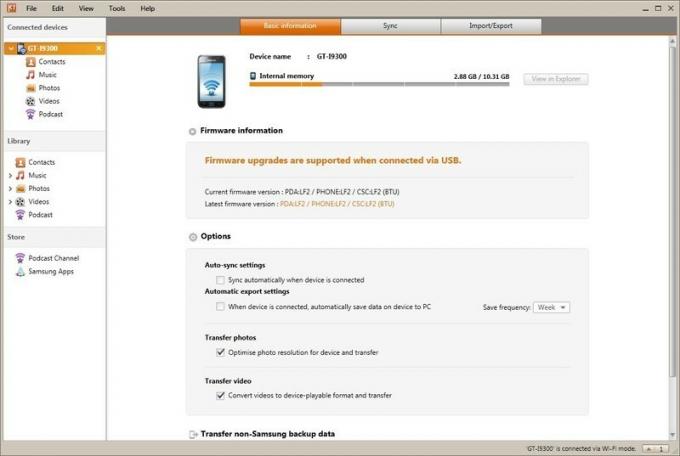

Todas las funciones antiguas de sincronización de medios de Kies son compatibles, con la excepción de las actualizaciones de software, que siempre deben realizarse a través de una conexión por cable.
Si eres fanático de Kies Air (esa es la aplicación de administración remota que te permite conectarte a tu teléfono a través de una interfaz web), aún puedes descargarla de Google Play Store. Funciona bien en la última versión de TouchWiz.
= $ salto?>AllShare Play
AllShare Play es el nuevo servicio de transmisión de medios basado en la nube de Samsung, que hace su primera aparición como parte de TouchWiz Nature UX en el Galaxy S III. La gran idea de esta aplicación es facilitar la transmisión de contenido en todos los dispositivos móviles y servicios que encontramos. nosotros mismos, ya sean PC, tabletas, teléfonos o almacenamiento en la nube (proporcionado a AllShare por SugarSync, que ofrece 5 GB gratis). Además, AllShare Play está habilitado a través de redes Wifi y 3G / 4G, lo que facilita la reproducción desde el almacenamiento en la nube dondequiera que esté.
La aplicación del teléfono en sí es rápida e intuitiva, presenta una descripción general de todos sus dispositivos (y el almacenamiento en la nube) y facilita la transmisión fácil desde ellos al teléfono.
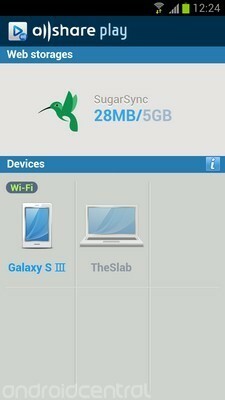

Es un servicio que parece prometedor, pero necesitará varios dispositivos móviles Samsung para aprovechar al máximo AllShare Play. Cuando funciona, es muy impresionante, ya que permite que varios dispositivos transmitan contenido desde una sola fuente en cualquier momento. Pero por el momento está frenado por su naturaleza patentada y el hecho de que la conectividad de la PC requiere el uso de la aplicación de PC AllShare Play, que hemos tenido problemas para que funcione.
Por lo tanto, su millaje aquí probablemente variará dependiendo de qué tan fanático de Samsung sea. Sin duda, esperamos que la empresa pueda solucionar algunos de los problemas en un futuro próximo, y actualizaremos esta sección una vez que eso suceda.
= $ salto?>Hubs de música, video y juegos
El concentrador de juegos, música y video de Samsung está precargado en los teléfonos que ejecutan TouchWiz Nature UX. El propio servicio de video de Samsung ofrece sustancialmente menos contenido que el de la competencia, pero tiene la ventaja de poder descargar contenido. directamente al dispositivo para reproducirlo, en lugar de requerir que se transmita el contenido (aunque igualmente, eso significa que tendrá que esperar a que las cosas descargar).
También es pronto para los otros dos centros. El hub de música presenta una interfaz secundaria para reproducir sus propias pistas, al mismo tiempo que brinda acceso a MP3. compras a través de 7Digital y música basada en la nube a través de la suscripción Premium Music Hub de Samsung que acaba de lanzar Servicio. De manera similar, el centro de juegos es esencialmente una interfaz para múltiples tiendas de juegos de terceros.
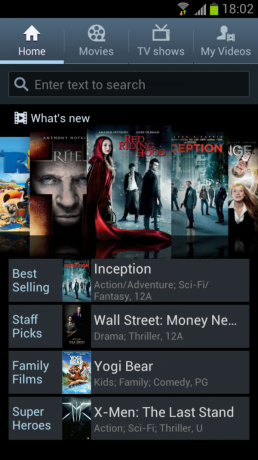
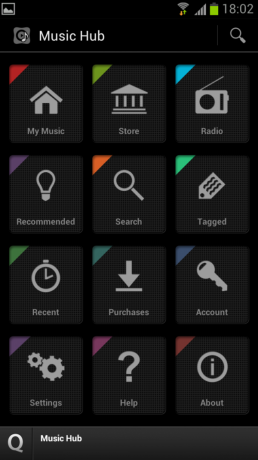
Otros notables ...
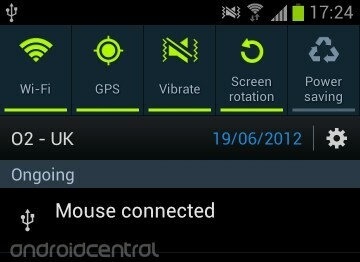 Puerto USB
Puerto USB
Como el Galaxy S II y Galaxy Note antes, la nueva versión de TouchWiz en el S III admite capacidades de host USB, lo que significa que si tiene el conector correcto, puede volverse completamente loco y enchufar todo tipo de cosas en el dispositivo. Probamos memorias USB, lectores de tarjetas SD de tamaño completo, concentradores USB, teclados y ratones. Todos trabajaron. En un momento, incluso teníamos un concentrador conectado al S III, que permitía el soporte de teclado y mouse simultáneamente. No estamos seguros de qué uso práctico tiene esto, pero maldita sea si no es impresionante.
También se admite la conexión a un HDTV a través de MHL (USB a HDMI), pero deberá elegir el conector propietario de Samsung, ya que los cables MHL más antiguos no funcionarán.
Nota S
Es S Memo, tal como (quizás) recuerdes del Galaxy Note. Es un poco menos útil en un dispositivo sin un lápiz Wacom, aunque puede que se destaque con la llegada del "C Pen" de Sammy para pantallas capacitivas. En cualquier caso, aquí no hay muchas funciones nuevas. Aún puede agregar notas escritas a mano o mecanografiadas, junto con clips de voz e imágenes, y hay una amplia selección de artículos de papelería para entretenerse.
aplicaciones Samsung
Samsung Apps está incluido en todos los teléfonos TouchWiz, y entre las diversas aplicaciones de terceros, encontrará una sección llamada "Más servicios" (también se puede acceder directamente a través del cajón de aplicaciones). Aquí encontrará una selección de aplicaciones de Samsung que no están precargadas en el dispositivo, pero que se pueden descargar de forma gratuita. En el momento de escribir este artículo, estos incluyen:
- Editor de fotos: una aplicación básica de manipulación de imágenes con varios filtros, efectos y herramientas que se ofrecen.
- S Baro: el Galaxy S III tiene un barómetro incorporado, esta es una aplicación simple para leer la presión atmosférica con su uso.
- Monitor de aplicaciones: un widget de pantalla de inicio de tamaño variable para realizar un seguimiento de las aplicaciones activas actualmente.
- Mini diario: una aplicación de diario multimedia que incorpora contenido enriquecido como fotos, información geoetiquetada y eventos del calendario.
- Readers Hub: la aplicación de lectura electrónica de Samsung, que ofrece libros y revistas.
- KiesCast: una aplicación de directorio de podcasts.
- Family Story: un espacio para compartir multimedia para familias al que se puede acceder desde toda la gama de dispositivos inteligentes de Samsung.
- Flipboard: en caso de que no esté precargado en su teléfono.
Ahí lo tiene: un resumen exhaustivo de casi todo lo que hay que saber sobre la última versión del software para teléfonos inteligentes de Samsung, TouchWiz Nature UX. Si elige un Galaxy S III o cualquier teléfono TouchWiz futuro, estamos seguros de que estará de acuerdo en que hay una gran cantidad de funciones para descubrir: hemos estado usando el nuevo TouchWiz durante un mes y todavía estamos tropezando con nuevas funciones casi a diario base.
Recuerde que las funciones pueden diferir según los operadores, especialmente en los teléfonos Galaxy S III de EE. UU. Sin embargo, es de esperar que este artículo te haya dejado un poco más sabio en cuanto a los teléfonos inteligentes Samsung. (Y si está interesado en la competencia de Sammy, asegúrese de consultar nuestra igualmente avería épica del HTC Sense 4.)

Estos son los mejores auriculares inalámbricos que puede comprar a cualquier precio.
Los mejores auriculares inalámbricos son cómodos, suenan muy bien, no cuestan demasiado y caben fácilmente en un bolsillo.

Todo lo que necesita saber sobre la PS5: fecha de lanzamiento, precio y más.
Sony ha confirmado oficialmente que está trabajando en PlayStation 5. Aquí está todo lo que sabemos hasta ahora.

Nokia lanza dos nuevos teléfonos Android One económicos por menos de $ 200.
Nokia 2.4 y Nokia 3.4 son las últimas incorporaciones a la línea de teléfonos inteligentes económicos de HMD Global. Dado que ambos son dispositivos Android One, se garantiza que recibirán dos actualizaciones importantes del sistema operativo y actualizaciones de seguridad periódicas durante un máximo de tres años.

El Galaxy A21 es un dispositivo elegante, así que consiga una funda para mantenerlo así.
La vida le pasa a todo el mundo, y acaba afectando a nuestros smartphones en algún momento. Se producen caídas, arañazos, golpes y magulladuras, y es por eso que querrás comprar una funda para el nuevo Galaxy A21.
